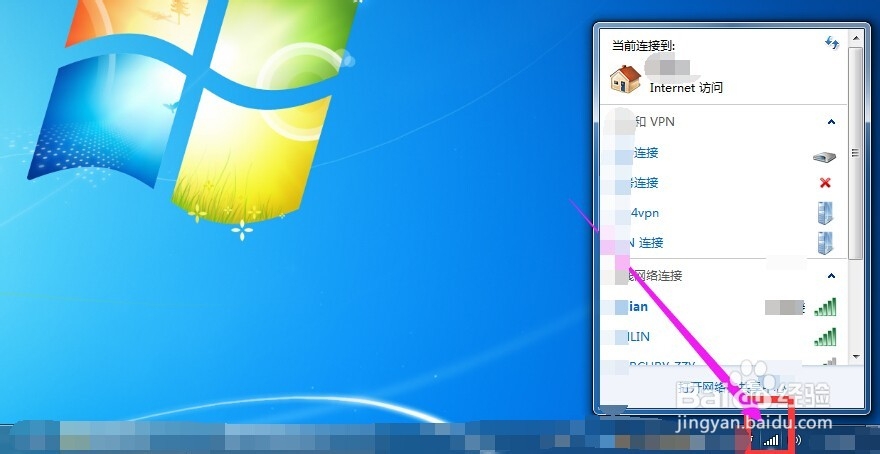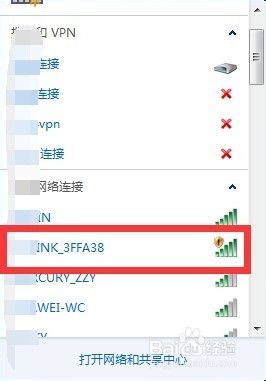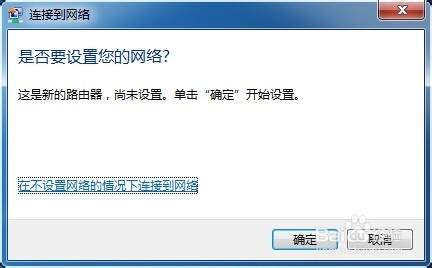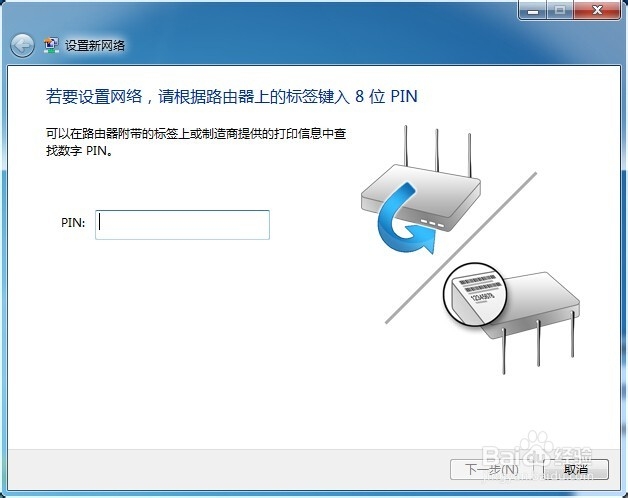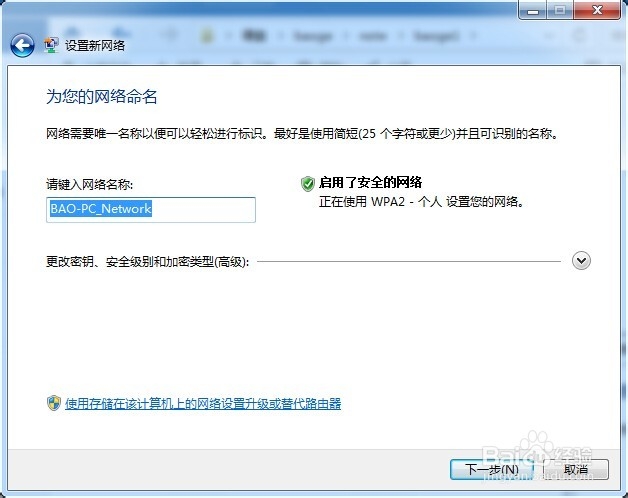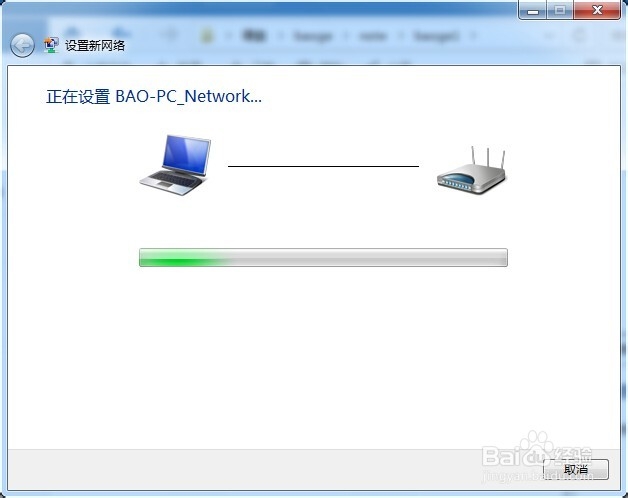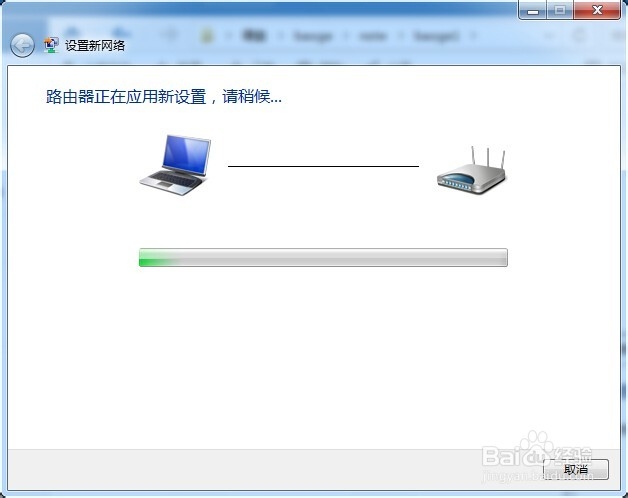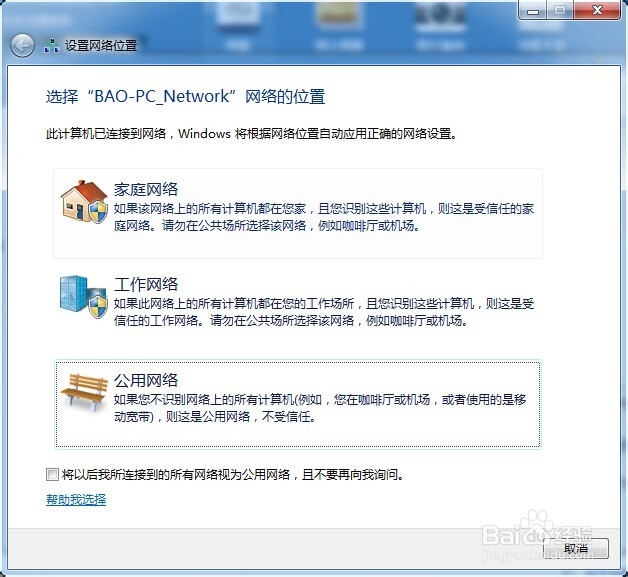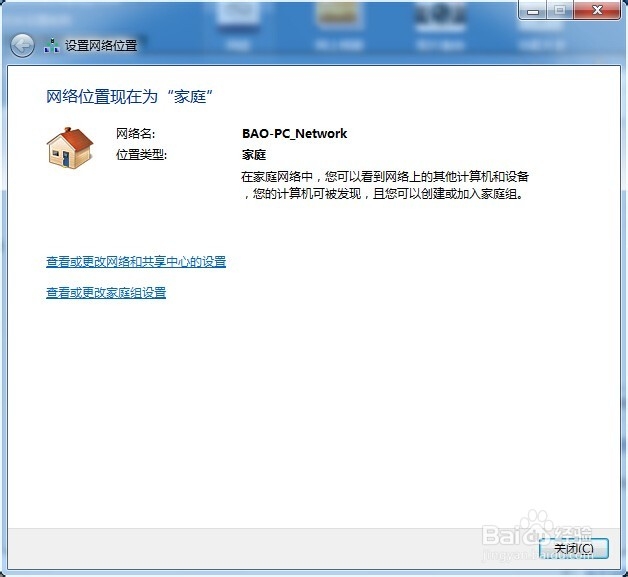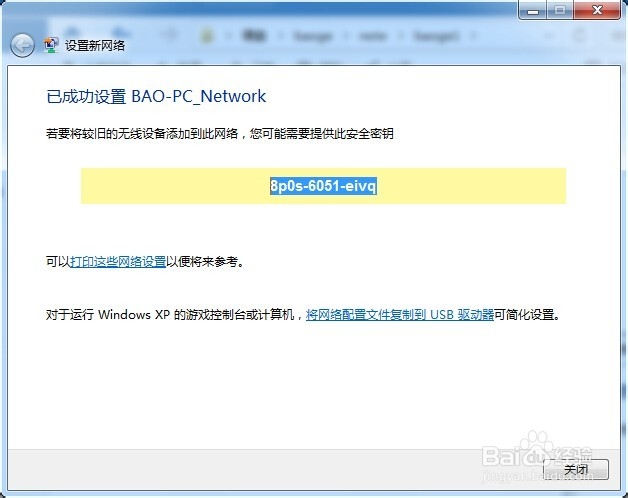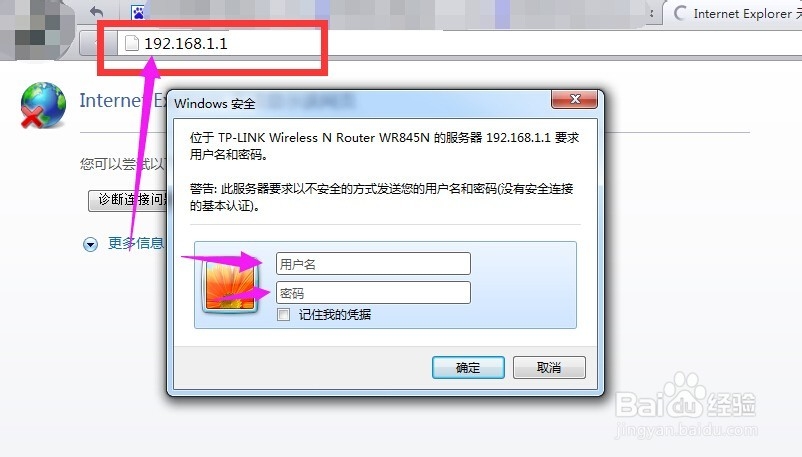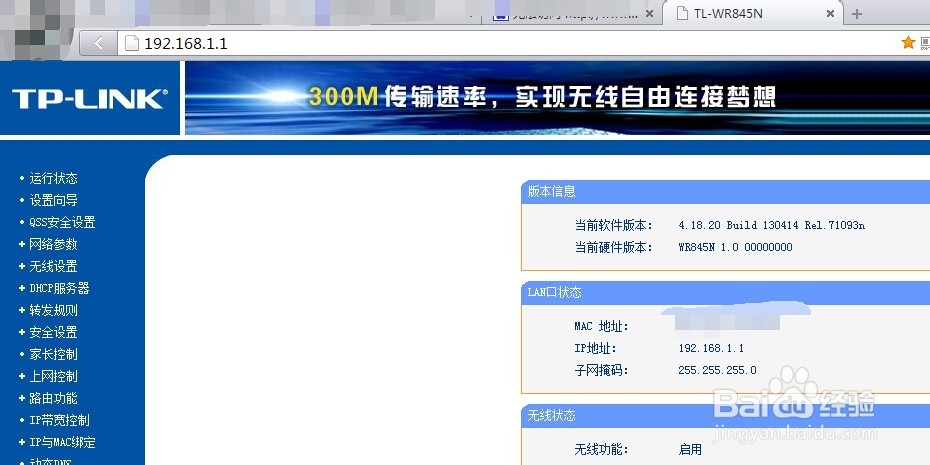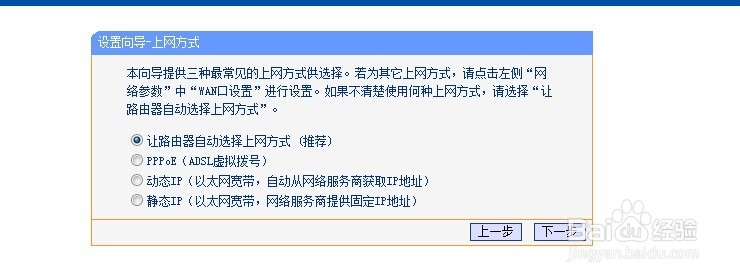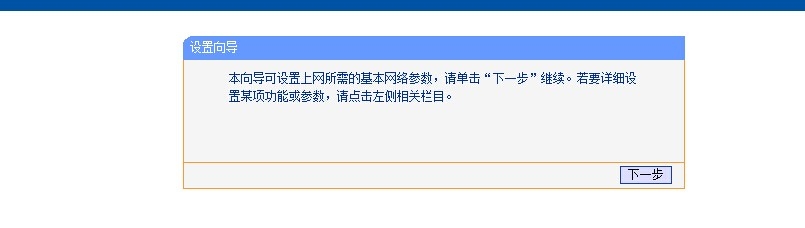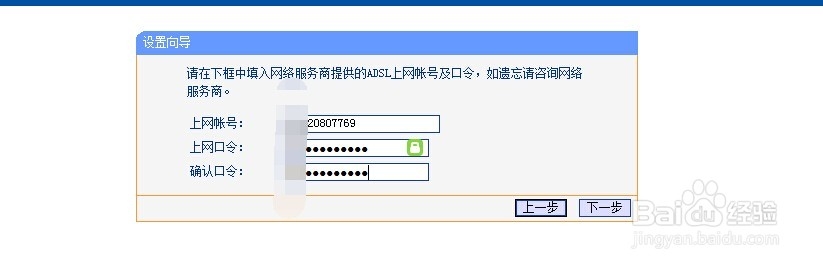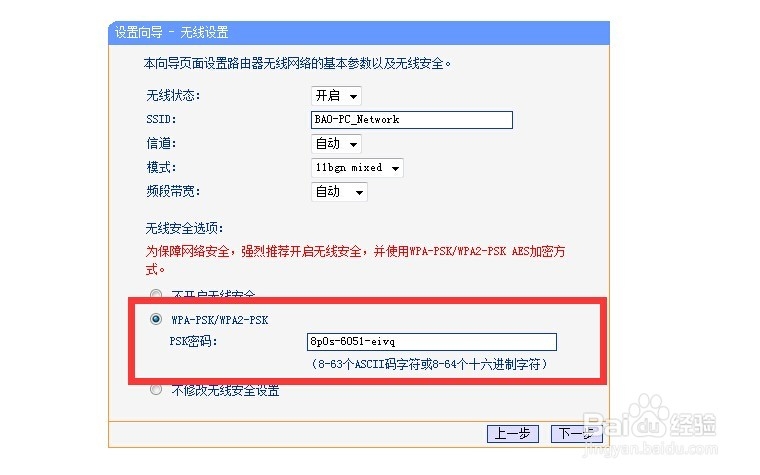tplink无线路由器配置
1、假设此时路由器是新买的或是刚刚重置过的,我们在附近的网络中找到这个没有配置过的,
2、双击尝试连接,会提示“是否要设置您的网络”,点击确定,会让输入路由器的pin码,这个pin码是写在路由器背面的(8位的数字),
3、上不完成之后会提示输入网络名(就是wifi的名字),输入后路由器开始配置,
4、以上配置好之后,登录路由器的管理页面(192.168.1.1),输入默认用户荏半吨蛸名和密码(都是admin)后点确定,此时进入路由器首页,
5、点击左侧“设置向导”,在中间的向导提示击下一步,接下来在网络连接方式中选择默认后下一步,接下来输入宽带接入的用户名和密码,矣喾动痞并确认一次密码后下一步,在无线设置页面修改SSID(wifi的名字)和wifi密码后下一步,最后一步路由器会要求重启,点击重启,
6、半分钟后路由器会自动重新连接(如果没连接请手动连接),至此路由器配置完毕,可以开始冲浪了。
声明:本网站引用、摘录或转载内容仅供网站访问者交流或参考,不代表本站立场,如存在版权或非法内容,请联系站长删除,联系邮箱:site.kefu@qq.com。
阅读量:35
阅读量:40
阅读量:47
阅读量:20
阅读量:96